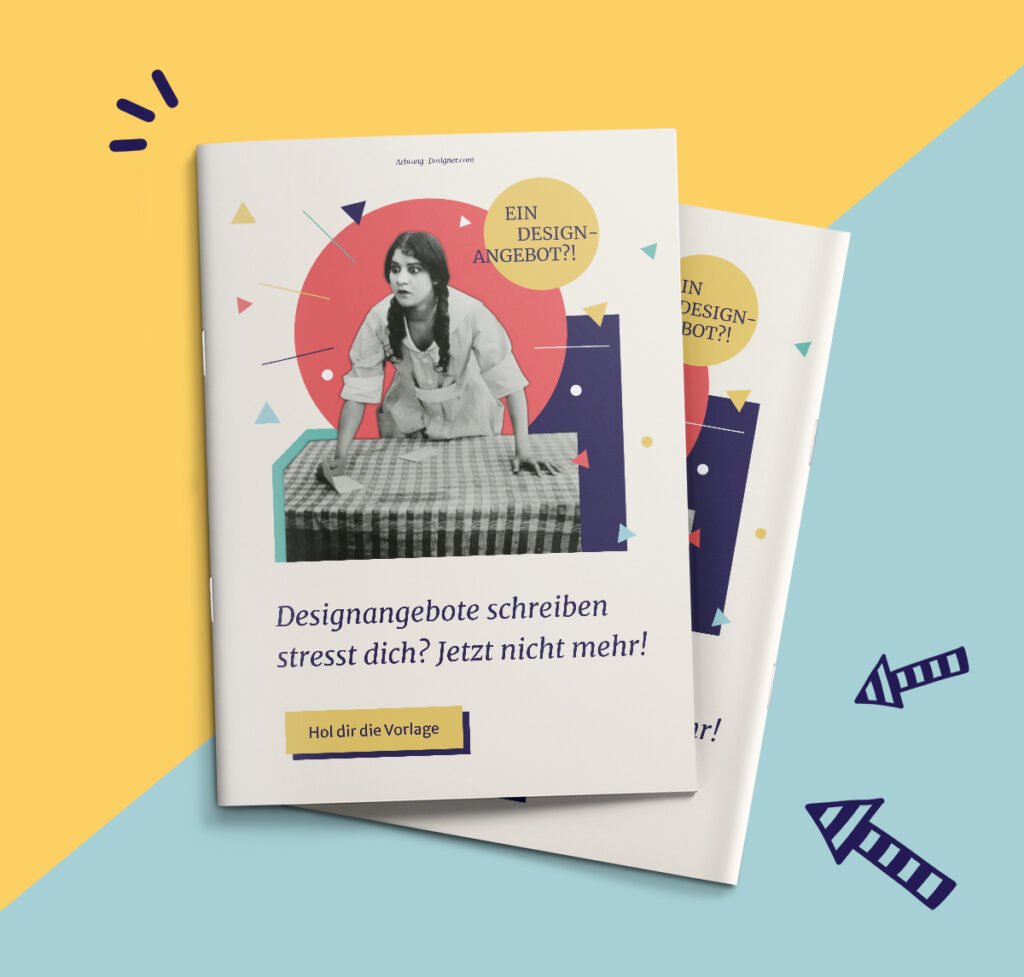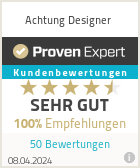Inhalt:
ToggleAufträge, Recherchen, Skizzen, Entwürfe, Blogartikel, Angebote… – wenn du dir mal einen Überblick über die vielen unterschiedlichen Aufgaben machst, die du jede Woche bewältigst, dann kommt eine ganze Menge an Stunden zusammen. Und ehrlich gesehen, ist der wirklich gestalterische Teil nur ein kleiner.
Wie gut, dass es inzwischen viele tolle Tools für Designer gibt, die dir und mir den Arbeitsalltag leichter machen. Meine elf Lieblingstools stell ich dir heute vor.
Tools für Designaufträge
Das Beste zuerst. Wenn ich an Aufträgen arbeite, dann brauche ich Tools zum Zeichnen auf dem iPad, für die Zeiterfassung und für mein fokussiertes Arbeiten. Für das digitale Zeichnen hab ich mich entscheidend, weil ich es irgendwann leid war Stunden um Stunden mit dem Scannen und Nachbearbeiten von Illustrationen zu verbringen, zumal ich die Illus später in der Regel für die Infografiken sowieso vektorisiere. Und ja, inzwischen ich liebe mein iPad und möchte es auf keinen Fall mehr missen!
Paper 53
Paper 53 war das erste Zeichen-Tool, mit dem ich auf meinem iPad gearbeitet habe. Es ist einfach, man kann es intuitiv bedienen und ich mag, dass Paper 53 nur wenige Funktionen und Ebenen hat. Hier geht es vor allem um eines: das schnelle Festhalten von Ideen und Bildern. Viele Teaser-Illustrationen auf Achtung Designer sind beispielsweise mit Paper 53 gezeichnet.

Schnelle Skizzen und Entwürfe zeichne ich am liebsten mit Paper 53 auf dem iPad.
Procreate
Sind die Illustrationen komplexer und die Anforderungen schwerer zu kalkulieren, weil es sich z.B. um Kundenaufträge handelt, brauche ich mehr Möglichkeiten. Hier kommt Procreate ins Spiel. Dieses Tool ist deutlich komplexer. Es gibt eine Vielzahl von Zeichenstiften, Ebene, Funktionen und Möglichkeiten. Wie aus Photoshop gewöhnt, kann man auch in Procreate mit genauen Farbwerken arbeiten, Ebene ein- und ausblenden und ganz verschiedene Texturen und Pinsel anwenden. Super ist auch, dass man die Zeichnung, neben vielen anderen Formaten, als PSD-Datei exportieren kann. So kann ich Zeichnungen am Rechner weiterarbeiten und anpassen.
Astropad
Mit meinem iPad kann ich überall zeichnen, schreiben und vieles mehr. Für die Arbeit am Rechner brauche ich aber ein Grafiktablett. Ohne das bin ich völlig aufgeschmissen, weil ich weder mit der Maus zeichnen kann, noch will. Dann sehen die Illus sieht immer sperrig und ungelenk aus. Du kennst das sicher. Mit Astropad kann ich aus dem iPad ganz fix ein Grafiktablett machen. Dazu muss man nur das Tool auf dem Rechner und dem Tablet öffnen und schon verbinden sich beide miteinander.

Mit Astropad wird aus dem iPad ein Grafiktablett.
Jetzt sehe ich auf dem Tablet einen Kopie meines Monitors. Das ist großartig, weil ich z.B. Meine Skizzen in Photoshop auf dem Rechner kolorieren kann und gleichzeitig aber zum Zeichnen das iPad drehen und wenden kann, wie ich es gerade brauche.
Unsplash und Picjumbo
Bilder braucht man immer wieder. Sei es als Platzhalter, um etwas zu verdeutlichen oder als Teaserbild für einen Blogartikel. Kostenfreie Fotos suche ich dann immer aus Unsplash oder Picjumbo.
Timesheet Ein großes Notizbuch
Kein Kundenauftrag ohne Zeiterfassung. Ich halte immer fest wie lange ich für die einzelnen Projekte gebraucht habe, damit ich meine Preiskalkulation verbessern kann und besser einschätzen kann, wie lange so eine Grafik inkl. Korrekturen und Kundenabsprachen denn nun gedauert hat. (Erfahrungsgemäß ist das immer länger, als ich zuvor eingeplant habe. 😉 ) Früher habe ich das digital gemacht und ließ auf meinem Handy die App „Timessheet“
mitlaufen.
Aber meine Arbeitsweise verändert sich ständig, weil ich immer wieder neue Wege und Herangehensweisen für mich teste. Von Timesheet und auch viele andere digitalen Tools habe ich mich inzwischen getrennt. Stattdessen habe ich ein großes Notizbuch, in dem ich meine Projekte und Zeiten notiere. Gleichzeitig liste ich hier alle anfallenden Aufgaben auf und habe so alles im Blick. Ist das oldschool? Ja. Funktioniert es? Ja. Also bin ich damit gerade sehr zufrieden.
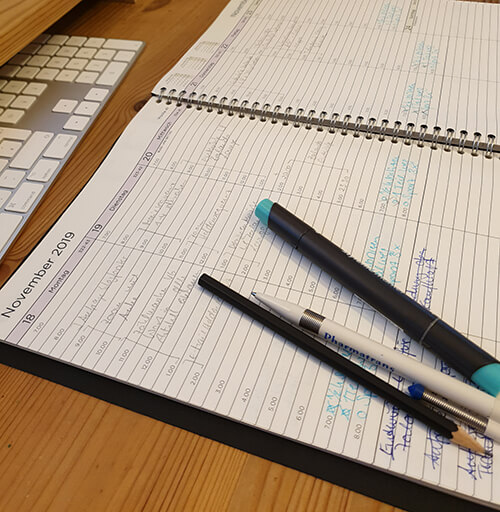
Meine Zeiterfassung mache ich wieder ganz oldschool auf Papier. 🙂
TomatoTimer
Was, wieso Tomaten? Ganz einfach, weil hinter dem TomatoTimer nichts anderes als die Pomodoro-Technik steckt. Das ist ein sehr effektiver Weg um konzentriert an einer Sache zu arbeiten und sich nicht immer ablenken zu lassen. Zu Beginn jeder neuen Aufgabe starte ich den TomatoTimer und arbeite dann 25 Minuten ganz konzentriert an einer Sache. Nach 25 Minuten piepst das Tool und ich weiß, dass nun 5 Minuten Pause sind. Vorher wird nicht unterbrochen oder „nur mal eben schnell die Mails gecheckt“. Danach geht es entweder mit der Aufgabe weiter oder ich wende mich dem nächsten zu. Dieses Tool für Designer ist so simpel, wie effektiv.
Tools für das Schreiben
Auch wenn man es gar nicht denkt, schreibst du als Designer eine ganze Menge. Selbst wenn du nur selten Blogartikel veröffentlichst, hast du Angebote, Kundenanfragen, Präsentationen, Handouts, Nachrichten für Veranstaltungen etc. und seinen wir mal ehrlich – ich kenne keinen Designer, der sich mit Word anfreunden konnte. Man nutzt es halt, wenn man muss, aber schön ist das nicht.
Scrivener
Auf Scrivener bin ich gestoßen, weil ich für mein Buch „Kreativ sein, kreativ bleiben“ eine passende Schreibsoftware gesucht habe. Inzwischen gefällt mir dieses Tool so gut, dass ich fast alles mit Scrivener schreibe, egal ab Blogartikel, Interviews oder längere Texte für Kunden. Mir gefällt vor allem, dass ich für jedes einzelne Thema eine Mappe anlegen kann (z.B. Blogartikel) und in diese dann lauter einzelne Blätter (z.B. ein Blatt für jeden neuen Artikel). Recherchenergebnisse, Verweise und Links kann ich mir direkt für jedes Blatt anzeigen lassen und so hab ich immer alles parat, was ich für den Artikel brauche. Adieu unnötige Sucherei! Ist der Text fertig kann ich ihn in dem Format meiner Wahl exportieren, sogar als E-Book-Format.
Duden
Auch wenn Scrivener eine tolle Rechtschreibkorrektur hat, so geht doch nichts über den guten alten Duden – also die Online-Version vom Duden natürlich. Bis zu 800 Worte kannst du hier schnell und richtig korrigieren lassen.
Tools für die Buchhaltung
Keine Selbstständigkeit funktioniert ohne die Buchhaltung. Aber Spaß macht mir das ganz sicher nicht. Darum habe ich mir nicht nur eine Buchhalterin gesucht, die das Ganze nun für mich übernimmt, sondern ich habe mir auch eine Buchhaltungssoftware zugelegt, die mir hier Vieles leichter macht.
Lexoffice
Es gibt viele Programme, die sich auf Selbstständige und deren Buchhaltung spezialisiert haben. Ich habe mich jetzt für Lexoffice entschieden. Angebote, Rechnungen, der Kontostand und die Sammlung von Belegen – hier laufen nun alle finanziellen Fäden zusammen. Das führt nicht dazu, dass ich mich lieber um die Buchhaltung kümmere, aber immerhin geht es jetzt schneller. Und das ist doch auch schon viel wert.
Tools für die Recherche und für später
Hier ein Artikeltipp auf Twitter, dort ein Link in Facebook und diesem Beitrag wollte ich doch auch noch unbedingt mal in Ruhe lesen… Wenn du versuchst dir all die tollen Informationen zu merken hast du verloren. Oder besser gesagt, du verlierst die Artikel, weil es unmöglich ist sich alle diese Sachen zu merken. Darum hab ich für mich diesem Weg gefunden Wissenswertes zu behalten.
Oh man, ohne Pocket wäre ich aufgeschmissen. Mit diesem Tool kannst du alle Inhalte speichern, die du später noch einmal lesen willst. Ich hab es auf jedem Rechner, Tablet und Smartphone installiert und wenn ich dann etwas Spannendes finde, klicke ich auf das Pocket-Symbol und schon ist es für später archiviert. Ein neues Newsletter kommt ins Postfach, dann guck ich kurz ob mich der Artikel anspricht, speichere ihn in Pocket und lösche die Mail. Ein Link auf Facebook ist für mich relevant, dann wird er in Pocket gespeichert. So verhindere ich das mein Postfach und meine Accounts überquellen und hab doch alles, was ich brauche.
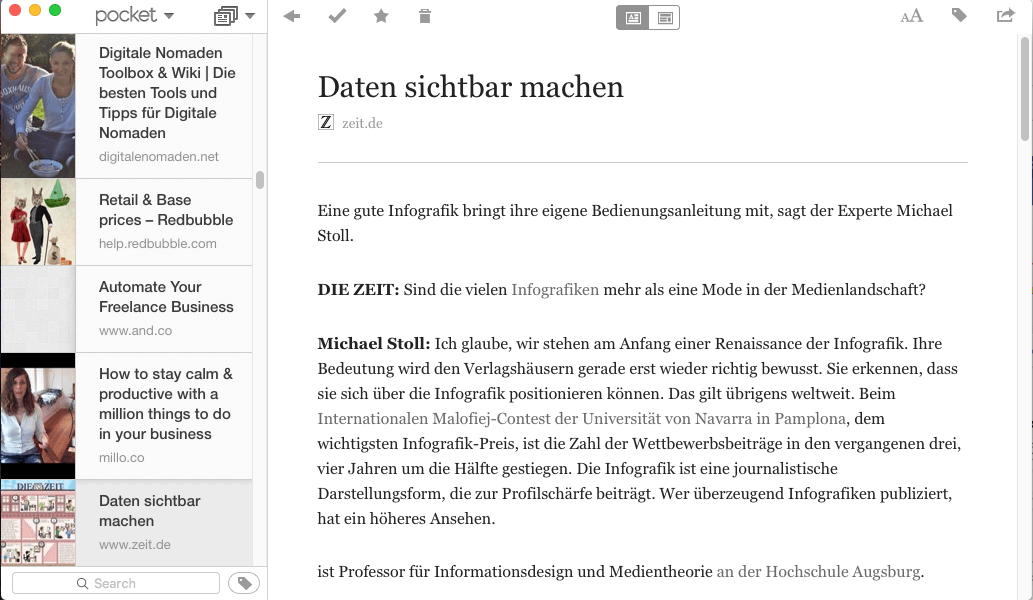
Pocket ist meine Sammelstelle für alle Artikel und Links die ich spannend finde.
Evernote
Das digitale Notizbuch Evernote hat wahnsinnig viele Fans. Einige haben ihr kompletten Notizen hier hinterlegt und gar keine Papieraufzeichnungen mehr. Das wäre für mich momentan noch zu viel, außerdem mag ich Papier. Ich nutze Evernote um dort die Notizen zu hinterlegen, die ich wirklich noch einmal brauche.
In regelmäßigen Abständen (z.B. beim Warten auf die Bahn) lese ich mich durch meine Pocket-Liste und sortiere großzügig aus. Habe ich einen Artikel, der mich nachhaltig interessiert oder den ich brauche um ihn für meinen nächsten Blogartikel zu verwenden, dann speichere ich den Link in Evernote. Dort versehe ihn mit weitere Notizen, die ich brauche auch später noch zu verstehen warum ich mir den Artikel gespeichert habe oder ich fasse mehrere Links zusammen, die zum gleichen Thema sind. Ich hab mir in Evernote mehrere Notizbücher angelegt (eines für das bilderbuero, eines für Achtung Designer, eines für Privates, …) und kann so jederzeit wieder an Ideen weiterarbeiten.
Evernote habe ich 2019 nicht mehr gebraucht. Ich habe es auch nicht durch ein anderes Tool ersetzt, sondern einfach ganz aus meinem Workflow rausgeschmissen. Suche ich gezielt Informationen für meine Artikel oder Bücher, dann recherchiere ich frisch und nutze die gefundenen Informationen direkt bei der Umsetzung in Scrivener. Das spart mir viele digitale Datenberge.
Google Drive NAS Server
Ich arbeite auf verschiedenen Rechnern und dem iPad – mal im Büro, mal in der Küche (zum Beispiel, wenn die Kinder krank sind) oder im Coworking Space. Damit das funktioniert, muss ich von überall aus auf meine Daten zugreifen können und alles an einem zentralen Ort sammeln. Eine Cloud-Lösung, wie Google Drive oder Dropbox ist da sehr praktisch, aber auch nicht unumstritten, da du so deine Daten in fremde Hände gibst. Nicht erst seit der DSGVO habe ich darum nach einer anderen Lösung gesucht.
Jetzt habe ich einen NAS-Server von Synology*, auf dem alle meine Daten liegen und der mit allen meinen Geräten verbunden ist. So kann ich im Büro, aber auch von unterwegs ständig auf meine Projekte zugreifen, ohne das Dritte Zugriff zu meinem Server haben. Das gefällt mir sehr gut. Klar muss man sich erst einmal in die Installation und die viele Möglichkeiten reinfuchsen, aber dann läuft das System prima. Hier kann ich jetzt meine Illustrationen vom Tablet speichern, den Text in der Küche am Laptop überarbeiten und später alles am großen Bürorechner zusammenfügen. 🙂 Das ist einfach unschlagbar praktisch.
Ganz habe ich Google Drive und Dropbox jedoch nicht aus meinem Arbeitsalltag verbannt, denn es gibt immer wieder Auftraggeber, die ihre Designprojekte dort liegen haben und die dann mit mir über diese Plattform zusammenarbeiten.
Fazit
Welche Tools, Apps und Techniken für mich praktisch sind, ändert sich auch immer wieder. Mal brauche ich eines mehr, mal finde ich für ein altes Tool eine bessere Alternative. Darum finde ich es auch immer wieder interessant zu hören mit welchen Tools für Designer du arbeitest. Welche Tipps hast du für mich? Was funktioniert besonders gut in deinem Alltag?
Der Artikel wurde 2016 geschrieben und die komplette Übersicht zuletzt im November 2019 aktualisiert.
Fotocredit Titelbild: Gudrun Wegener